

귀가 소세지처럼 부었을 때 – 유도 레슬링 주짓수 수련자 이개혈종 만두귀 CO2 레이저 치료
유도나 주짓수, 종합격투기를 수련하다 보면 귀가 상대와 부딪혀서 모양이 변할 수 있다. 오래 방치하면 잘 쪄놓은 왕만두와 똑같이 되는데 그래서 별칭 만두귀, 의학용어로는 이개혈종(Auricular Hematoma)이라고 한다.
사람 귀에는 피부 아래 연골(Cartilage)이 있고, 연골막(Perichondrium)이라는 조직이 연골을 싸고 있다. 연골과 연골막 사이에 피가 고여 혈종(Hematoma)을 형성해서 만두귀가 된다(아래 그림 참조).

발생 초기에(아직 피가 굳지 않아 빼기 쉬울 때) 고인 혈액을 배액시키고, 수련 때마다 헤드기어를 착용하면 만두귀를 예방할 수 있다. 하지만 직업 파이터는 그럴 여유가 없고, 결국 긴 시간에 걸쳐 아래 사진의 하빕 선수처럼 변모하게 된다.

셔독(Sherdog) 선정 종합격투기 역사상 최고의 그래플러 하빕 누르마고메도프(Khabib Nurmagomedov)
이개혈종의 치료는 간단하다. 멸균 주사기 바늘을 부풀어 오른 귀의 혈종에 삽입해서 피를 빼는 것이다. 국민건강보험 「흡입배농 및 배액처치」 수가를 적용받으면 저렴한 가격에 동네 의원에서 처치를 받을 수 있다(진료 및 시술비 포함 평일 기준 1만원 정도).
또한 강력한 소염(消炎)작용의 스테로이드 주사를 사용하면 재발을 방지할 수 있다. 우리나라 고려대 의과대학 이비인후과에서 내놓은 연구 논문에서도 확인된 안전한 치료 방법이다(아래 사진 참조).

이개혈종(Otohematoma) 병변 내에 스테로이드를 주입(Intralesional steroid injection) 했더니 효과가 좋았고 재발도 적었다.
아래에 서초동 카모마일 의원에서 시행한 이개혈종 배액 시술의 동영상을 올려 두었다. 혈종을 두 군데 찔러 배액시키고, 주사기 바늘을 그대로 유지한 상태에서 시린지(Syringe)를 교체해서 트리암시놀론(Triamcinolone) 성분의 스테로이드를 주입했다.
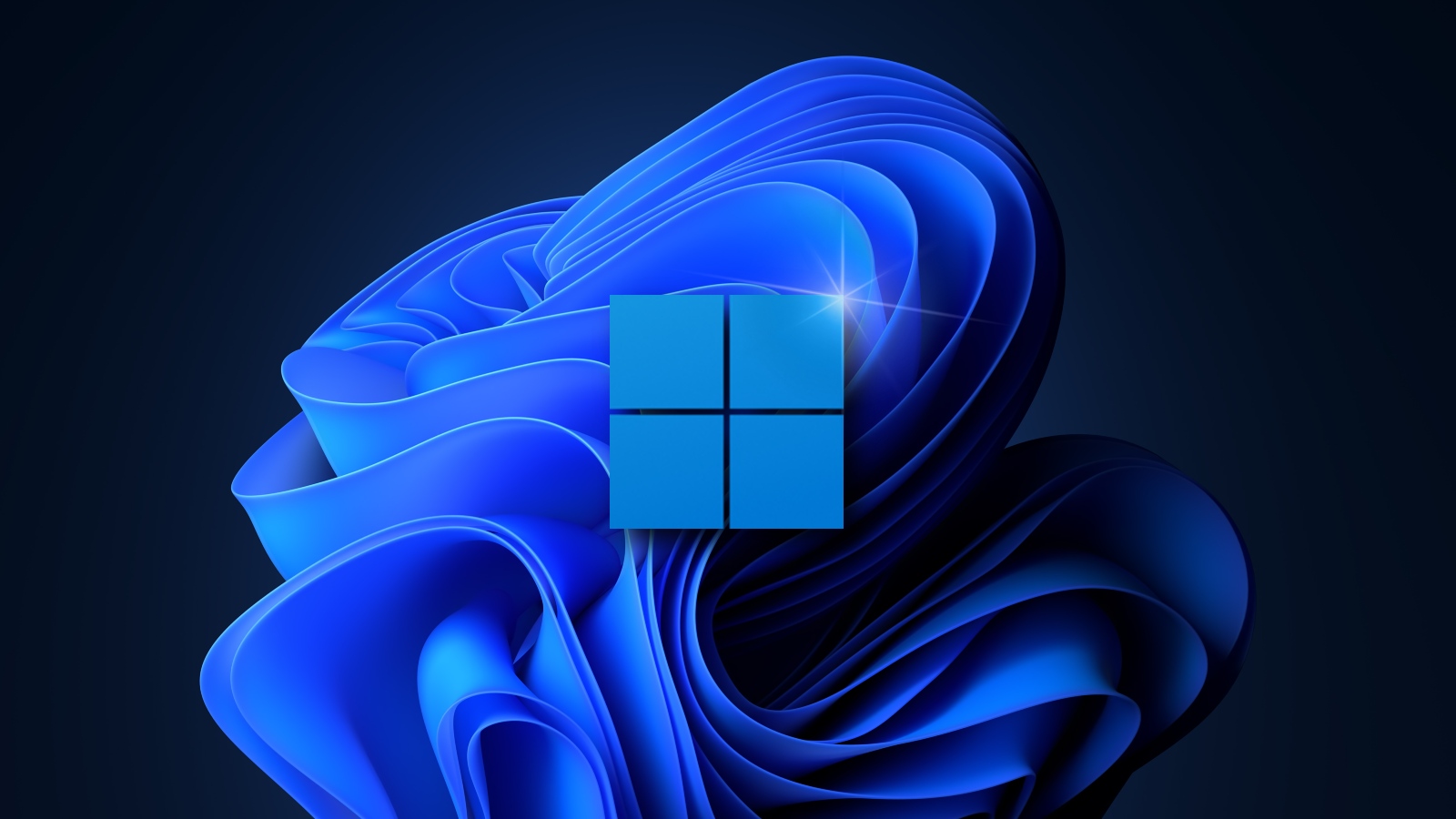

영문 윈도우 11 한글 쓰기 – 언어팩 설치, 글자 깨짐 해결, 한영키 설정
노트북을 해외직구하면 보통 영문 버전의 윈도우 11이 설치되어 있다.영문 윈도우 11에서 한글을 완벽하게 사용하려면 네 단계의 작업이 필요하다. 1) 언어팩만 설치해서 다 된다면 참 좋았을 텐데(아이폰이나 안드로이드처럼), 거기에다 2) 하드웨어 키보드에 맞게 레이아웃 옵션을 선택하고, 3) 한글 입력기 에디터(Microsoft IME)를 설치하고, 끝으로 4) UI(User Interface) 변경과 유니코드 지원않는 프로그램 한글 설정까지 해야 한다. 이 모든 단계를 끝내야 윈도우 프로그램 내 메뉴 표시와 입력도 한글로 되고, 한영키도 제대로 작동하게 된다.
1. 언어팩 설치
윈도우 버튼 + I 를 눌러서 [Settings]로 들어간다. [Time & language]를 클릭하면 우측에 나타나는 옵션 중에 [Language & region]을 누른다. 그러면 아래 사진과 같은 화면이 보일 것이다. 빨간 동그라미 1번 표시에 있는 [Add a language]를 선택해서 한국어(‘Korean’으로 검색)를 설치한다.

빨간 동그라미 2번의 점점점 표시를 누르면 ‘Language options’를 선택할 수 있고, 이어지는 창에 [Language feature]가 보이는데, Language pack, Basic typing 항목까지를 설치하면 기본적 윈도우 사용에 문제가 없다. 태블릿 필기를 많이 하거나, 음성 인식 비서를 자주 쓴다면 Handwriting과 Speech 항목까지 설치하자.
2. 하드웨어 키보드 레이아웃 맞추기
윈도우 버튼 + I 를 눌러서 [Settings] [Time & language] [Language & region]으로 이동한다. 1단계에서 설치한 ‘Korean’ 언어팩에 있는 점 세개 표시를 클릭 후 나타나는 [Language opions]로 들어간다(아래 사진 참조).

펼쳐지는 화면에 큰 범주 [Language features]와 [Keyboards]가 있다. [Keyboards]내의 ‘Change layout’ 버튼을 클릭하면 옵션을 변경할 수 있다.
기본으로 ‘Korean keyboard(101 key) Type 1’이 선택되어 있다. 하지만 별도 한영키가 있는 한글 하드웨어 키보드의 경우 아래 사진의 ‘Korean keyboard (103/106 key) 레이아웃을 선택해야 문제가 없다.

필자는 75키의 기계식 영문 키보드를 쓰고 있는데, 우측 Alt를 한영키로 삼는 ‘Korean keyboard (101 key) Type 1’으로 했더니 잘 작동하였다.
3. 한글 입력기 설정
여기까지 끝내도 한영전환키는 잘 작동하지 않는다. Microsoft IME(Input Method Editor; 마이크로소프트사 개발의 입력 도구 편집기) 설정이 안 되었기 때문이다. 한영키는 입력 도구들 사이를 Toggle(왔다 갔다)하는 건데, 한글 입력 도구가 생성 안 되었으면 한영키도 안 먹는다.
아래 사진의 설정 화면처럼 ‘Installed keyboards’의 ‘Add a keyboard’를 클릭해 나타나는 ‘Microsoft IME’가 보이지 않는다면 눌러서 설치한다.

4. 윈도우 및 서브 프로그램에서 한글을 기본 디스플레이 언어로 만들기
3단계까지 마치면 영문 윈도우에서 한영키를 써서 한글을 입력하는데 문제가 없어진다. 하지만 윈도우 메뉴가 당연히 영문으로 되어 있고, 기본 메뉴가 한글로 표시된 프로그램을 설치하면 글자가 깨져보이는 현상이 나타난다. 그래서 아래와 같은 작업을 해주는 게 좋다.
먼저 아래 사진의 [Settings] 창에서 [Window display language]를 ‘한국어’로 바꾼다.

그 다음 아래 사진처럼 [기본 언어 설정] [국가 또는 지역] 창으로 이동한다. ‘관리자 옵션’ 탭의 ‘시스템 로캘 변경’을 클릭하면 나타나는 [지역 설정] 창에서 ‘현재 시스템 로캘’을 ‘한국어(대한민국)’으로 설정한다. 이렇게 까지 하면 영문 윈도우 11을 한글 윈도우 11과 똑같이 아무 불편 없이 사용할 수 있게 된다.



하이패스 영수증 스마트폰 출력 – 모바일 고속도로 통행료 홈페이지 가입 및 인쇄 방법
회사 일로 출장을 가면 교통비 영수증을 챙겨서 환급을 받는다. 필자도 그런 경우 하이패드 단말기가 있지만, 일부러 현금 카드 징수 통로로 가서 종이 영수증을 받은 다음 그걸 사진으로 찍어서 보내곤 했다.
어느 날 출장을 떠나 고속도로에 진입했을 때, 실수로 카드 지갑을 놓고 온 걸 알게 되었다. 하지만 차 안에서 인터넷 검색으로 하이패스 통행료도 영수증 출력을 할 수 있다는 걸 알게 되었고, 길을 안 돌아가도 되었었다.
하이패스 영수증 출력은 PC로 하는 것보다 스마트폰으로 하는게 나은데, 잡다한 인증 부가프로그램을 설치 안 해도 되기 때문이다. 아래에 아이폰 기준으로 자세한 방법을 설명해 놓았다.
1. 고속도로 통행료 홈페이지 회원 가입
http://www.hipass.co.kr/main.do
먼저 하이패스를 주관하는 한국도로공사의 인터넷 사이트에 들어간다. 회원가입을 하면 되는데, 아이폰의 네이버 앱에 연결된 브라우저에서도 잘 진행된다. 로그인 화면에서 회원가입을 클릭하고, 약관동의 본인인증 정보입력 후 완료된다. 아래 사진을 참조하자.

2. 하이패스 카드 정보 확인 및 등록
하이패스 카드는 아래 사진처럼 생겼다. 16자리의 카드 고유 번호는 뒷면에 인쇄되어 있다. 먼저 해당 번호의 카드가 홈페이지에 제대로 등록되어 있는지 확인한다.

웹페이지 우측 상단 사람 모양의 아이콘을 누르면 나타나는 <마이페이지>에서 <내 하이패스 카드>로 들어간다. <등록카드> 목록에서 카드 번호를 찾는다. 만약 없다면 카드 종류(선불/후불), 카드 회사(SM 하이플러스카드/한국도로공사 하이패스 카드/EX 모바일 충전카드 등등)를 선택 후 등록한다.

조회가 안 된다면 영업소나 휴게소에서 구매한 카드 정보가 등록이 안 되어 있는 경우이다. 하이플러스 카드사 홈페이지(www.hipluscard.co.kr)로 가서 <자동충전 카드등록> 메뉴에서 하이패스 카드 번호를 입력하고 본인 인증, 결제 방법 선택 후 등록한다.
3. 영수증 출력
모바일 고속도로 통행료 홈페이지의 메인 화면에서 <자주찾는 서비스> <사용내역 조회>로 들어간다. 그러면 날짜 별, 카드 별로 통행료 납부 내역을 조회할 수 있다. 영수증을 하나씩 출력할 수도 있고, 아래 사진처럼 여러 개를 한 종이에 담을 수도 있다. 아이폰 화면을 캡처(측면 버튼과 음량 높이기 버튼을 동시에 누름)해서 저장 후 출력하거나, 해당 사진을 담당자에게 문자로 보내서 쉽게 처리하자.



다래끼 CO2 레이저로 제거 – 눈꺼풀에 생겨 안 없어지는 작은 혹, 출혈 통증 없이, 국민건강 보험 적용
눈꺼풀 주변에 여러가지 피부병이 생길 수 있는데 다래끼(맥립종; Stye)나 콩다래끼(산립종; Chalazion)가 대표적이다. 안구는 항상 촉촉해야 하기 때문에, 점액을 분비하는 샘 (gland) 조직이 여기저기 분포해 있다. 이런 샘에 피부 표면에 있는 세균, 바이러스가 들어가 염증을 일으키면 맥립종이나 산립종을 형성하게 된다.

(좌) Chalazion 콩다래끼 (우) Stye 다래끼
간단한 다래끼는 소독된 수건에 정수기 뜨거운 물을 묻힌 다음 식혀서 하는 온찜질을 하루 5~10분 정도 하면 낫는다. 그래도 계속되면 안과나 가정의학과 의원에서 항생제 점악액이나 연고를 처방 받아 사용하면 된다. 하지만 아래 사진 같이 단단히 굳은 다래끼는 이 정도 치료로 낫지 않는다.

하안검(下眼瞼)에 생긴 다래끼

사진 출처 https://www.reviewofoptometry.com/article/excise-and-conquer-adding-minor-surgical-procedures-to-the-optometric-office
이 경우 국소 마취 하에 절개 및 소파술(Incision and curettage; 칼로 째고 긁어내는 것)을 시행하는 게 전통적인 치료 방법이다(상기 사진 참조). 하지만 작은 다래끼는 간단한 레이저 시술로도 없앨 수 있는데, 이미 1988년도 부터 여러 사례 논문이 발표되어 왔다.

사진 출처 https://pubmed.ncbi.nlm.nih.gov/3419780/
카모마일 의원에 오셨던 환자 분도 안과에서 연고를 처방 받아 매일 사용했지만 2주 이상 다래끼가 지속되었다고 하셨다. 그래서 시술을 받기로 했고, 리도카인 크림으로 눈꺼풀 피부를 마취, CO2 레이저를 이용해서 제거했다. 안구에 레이저 빔이 닿지 않도록 주의하는 것 외에는 아주 간단한 시술이다.
아래에 시술 과정을 보여주고 설명하는 동영상을 올려 두었다. 곪아 버린 다래끼의 치료는 국민건강보험의 절개배농(Incision and Drainage)을 적용 받아 저렴한 가격에 치료 받을 수 있다.
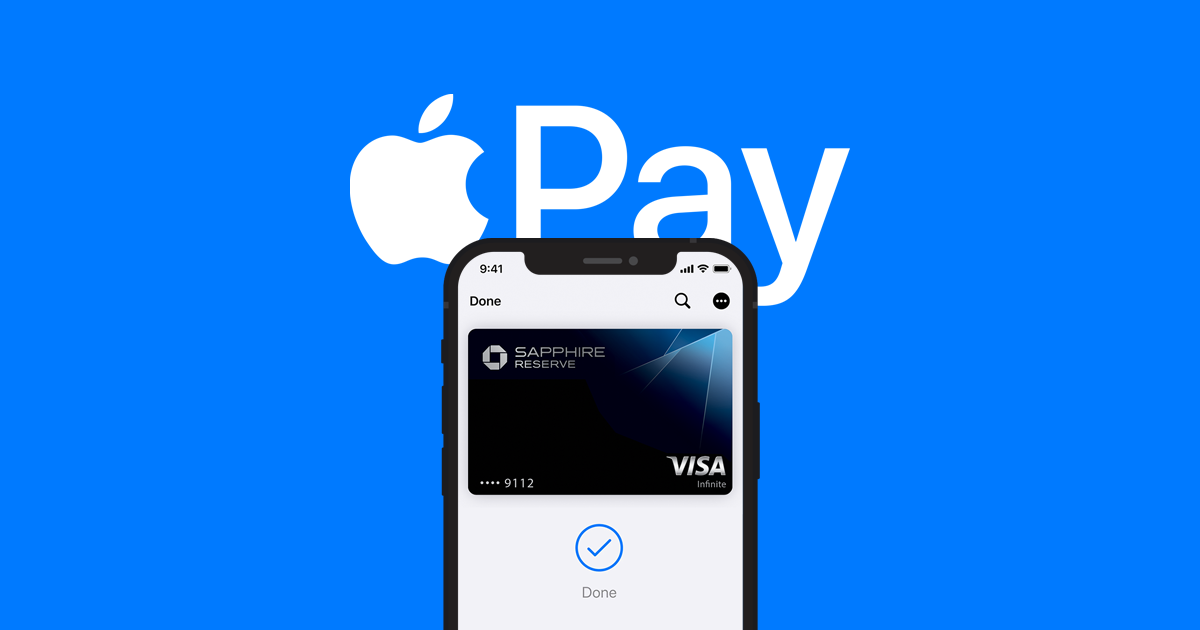

동네 의원 애플페이 도입기 – 기본적으로 알아야 할 지식
애플페이(Apple Pay)는 NFC(근거리무선통신) 기능을 갖춘 단말기에서 사용가능하다. 카모마일 의원에서는 기존 방식(IC 카드나 마그네틱 카드 접촉식 결제)의 단말기를 쓰고 있었기 때문에 사용이 불가했다.
애플페이가 쓰는 결제 시스템인 EMV contactless(비자와 마스터 유니온페이 등 주요 신용카드사들의 연합체가 만든 NFC 비접촉 결제 규격, 한국식 NFC와 다름)가 마그네틱 카드 방식보다 안전한 글로벌 표준이 될 걸로 보이기 때문에, 일찍 단말기를 들여놓고 시험해 보기로 했다.
★ 애플페이 도입 1단계 – VAN사에 연락
VAN(Value Added Network)사는 상점, 식당, 병원 등 오프라인 사업장에서 입력된 고객의 결제 정보를 각 카드 회사로 보내주고 승인받는 매개 역할을 한다. VAN 업체를 끼지 않고 여러 신용카드 회사와 직접 결제 정보를 주고받는 곳은 대기업 소속 가맹점 외는 없다고 할 수 있다.
카모마일 의원도 2016년 개원할 때 기본 결제 단말기와 카드 영수증 용지를 무료로 공급 받는 조건으로 정글통신이라는 업체와 계약을 했었다. 이번에도 이곳에 전화해서 애플페이용 단말기를 문의해보았다.

이지체크 TS-166 카드단말기
★ 애플페이 도입 2단계 – 단말기 선택과 출장 설치
카모마일 의원에서 기존에 쓰던 단말 결제기는 이지체크 TS-166 이었다. 이걸 통채로 바꿔야하는 줄 알았지만 그럴 필요는 없었다. TS-166에 연결해서 사용가능한 NFC 기능의 멀티패드가 있었기 때문이다.
이지체크 EP-763이었는데, EMV Contactless 인증을 받아서 글로벌 규격에도 맞았다. 스타벅스, 하이마트, 홈플러스에서도 사용하는 범용 모델이란 것도 마음에 들었다. 기존 삼성페이를 같이 쓰는 것도 문제가 없었다.

이지체크 EP-763 멀티패드
VAN사를 통해서 구매했고, 무료로 출장 설치도 해주셨다. 가격은 198,000원이었는데, 인터넷 최저가와 거의 차이가 없어 좋았다.
★ 애플페이 실제 사용 모습
아래에 카모마일 의원에서 실제로 애플페이를 사용하는 모습을 올려두었다. 아이폰과 애플워치 둘 다로 해보았는데 잘 되었다. 다만 사업주가 자신의 카드로 긁은 것이기 때문에 정식 매출 승인은 당연히 안 됐다.
★ 맺음말
Apple Pay 인기가 올라가면 다른 글로벌 규격의 Google Pay도 우리나라 상륙이 가능해질 것 같다. 삼성도 NFC를 도입해서, 갤럭시워치로 비접촉 간편결제를 이용할 수 있게 하면(지금의 애플워치처럼), 좋은 변화가 되지 않을까 생각한다.


자급제 아이폰으로 교체 후 은행 혹은 카드사 앱 인증 문자가 발송 안 될 때
아이폰15가 라이트닝 포트를 버리고 USB-C를 달고 나온다는 소문에 기다리는 분이 많은 것 같다. 필자도 그러려 했지만, 어느새 밤낮 시간 날때마다 아이폰 가격을 인터넷 검색하는 스스로를 발견했다. 결국 크고 아름다운 아이폰 14 프로 맥스를 샀다. 선택약정 25% 할인에, LGU+ 인터넷을 쓰고 있어서 결합 할인이 되기 때문에 자급제 폰으로 기기 변경하는 게 이득이었다.
새 아이폰에다 이전 폰의 유심을 옮겨 끼우고, 재부팅 몇 번하니 인식이 되었다. 그런데 문제는 평범한 문자는 잘 가는데 아래 사진 같은 금융사 인증 용도의 문자는 발송이 안 되는 것이었다.

결국 금융기관은 자사 앱 사용자의 휴대폰 번호와 통신사의 일치 여부만 보는게 아니라, 통신사의 전산에 등록된 단말기 고유 정보도 확인하는 것이었다. 도난폰으로 인한 사고를 방지하기 위함인 듯 하다.
이 경우 ‘확정기변’ 이라는 것을 해야하는 데, LGU+ 인터넷 사이트에 로그인해서 먼저 시도를 해보았다.

ULK-A1778 이런 식으로 어렵게 써진 아이폰 모델명을 여러개 검색해서 입력 해도 “고객님께서는 단말기 정보가 없습니다” 라는 문구만 자꾸 나왔다. 결국 대리점에 가서 모델명과 폰 일련번호를 등록(확정기변)해주어야 했다.
가까운 LGU+ 지점이 다행히 오후 8시까지 영업 해서 퇴근 시간에 방문 했다. 확정기변은 1분도 걸리지 않아 간단했고, 곧바로 카카오뱅크 인증 문자 발송이 되는 걸 확인할 수 있었다.